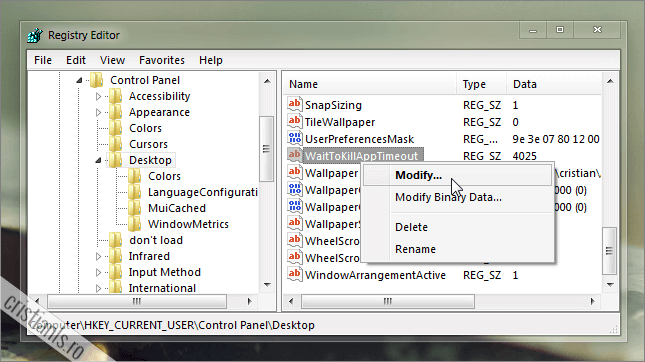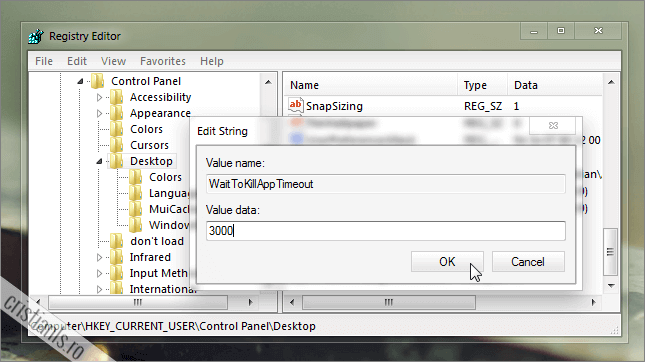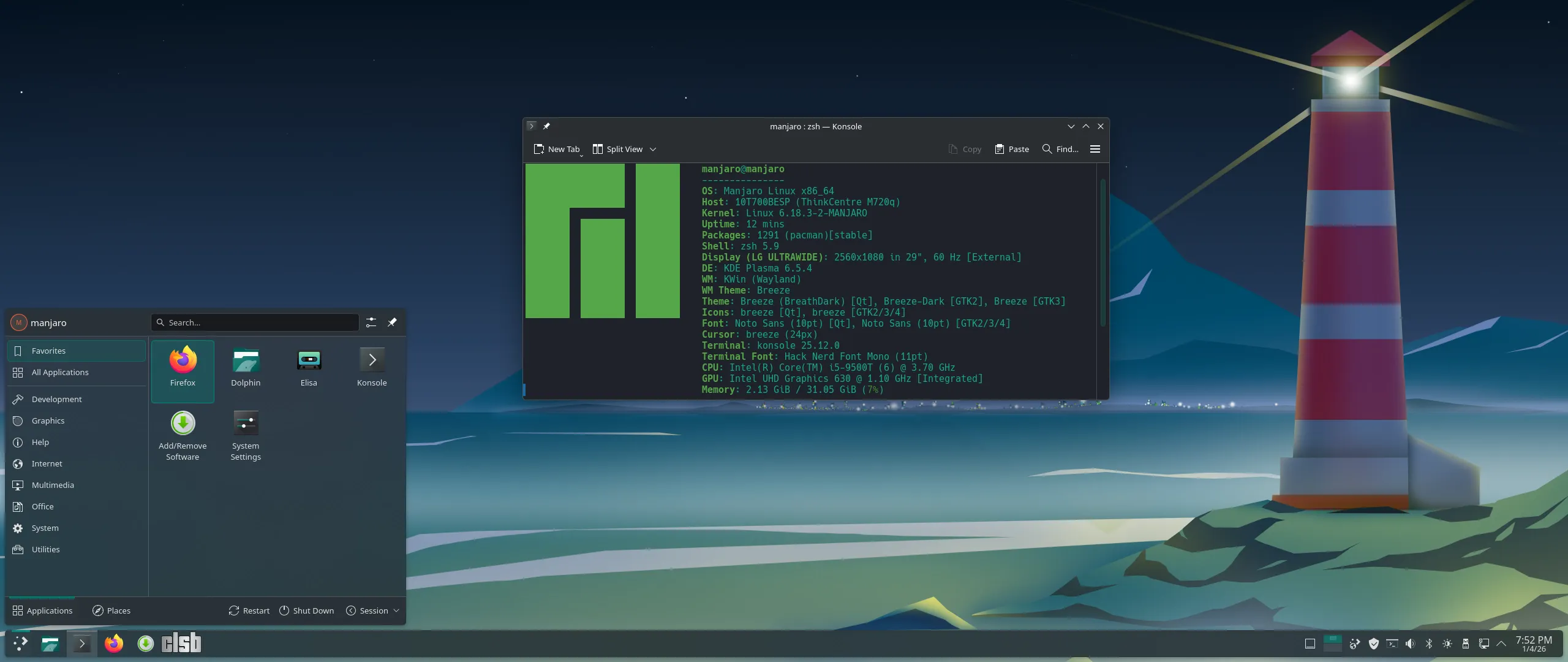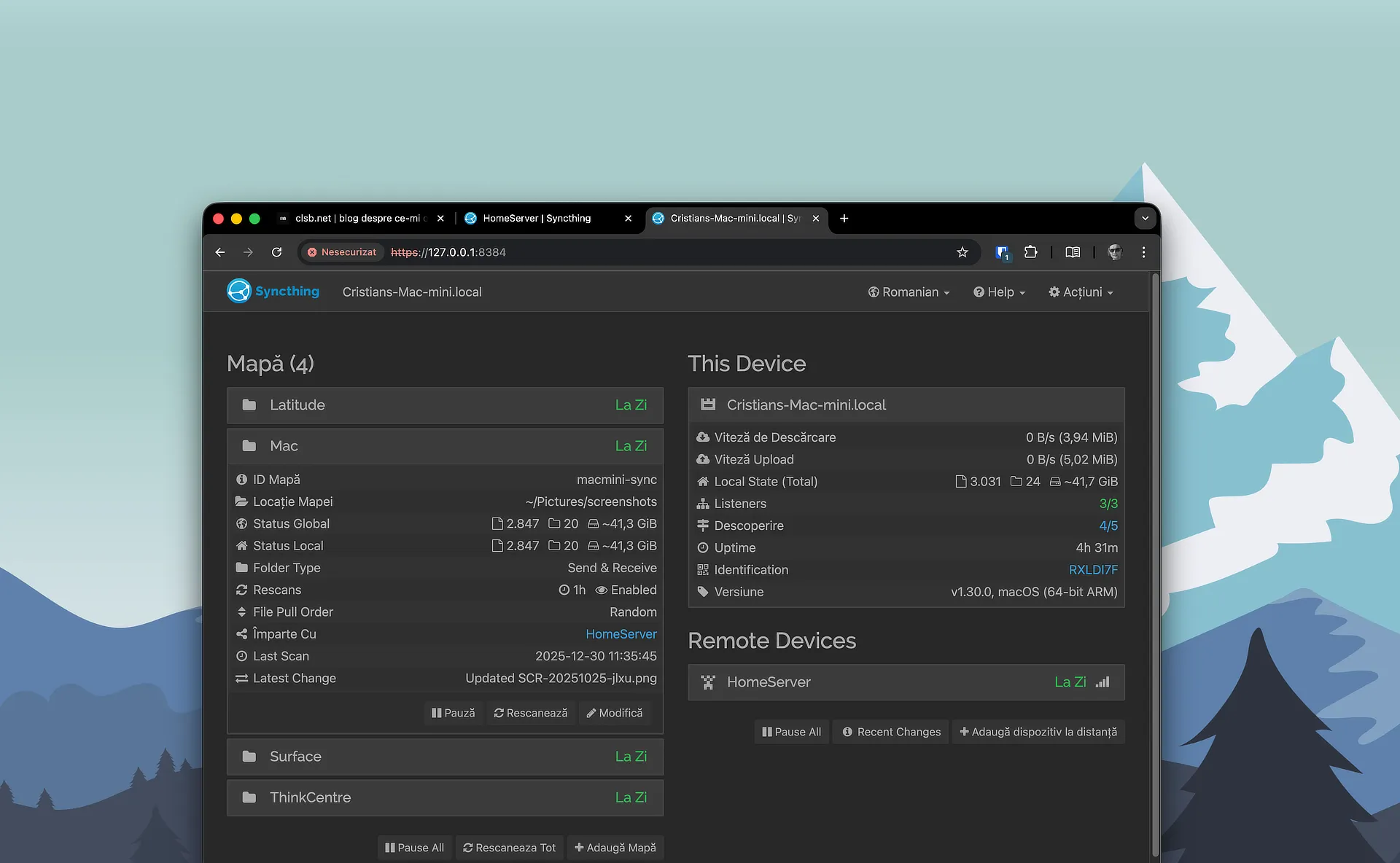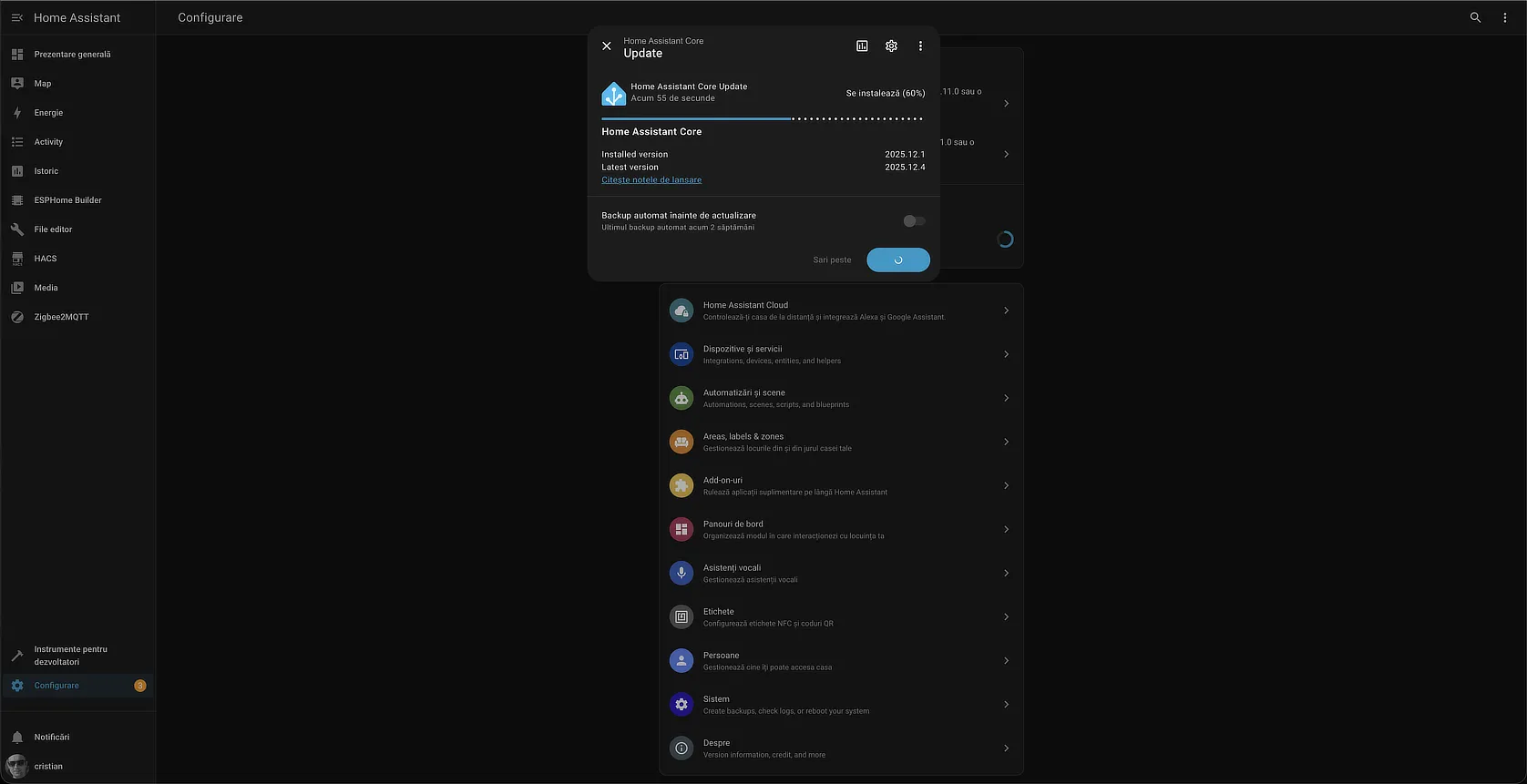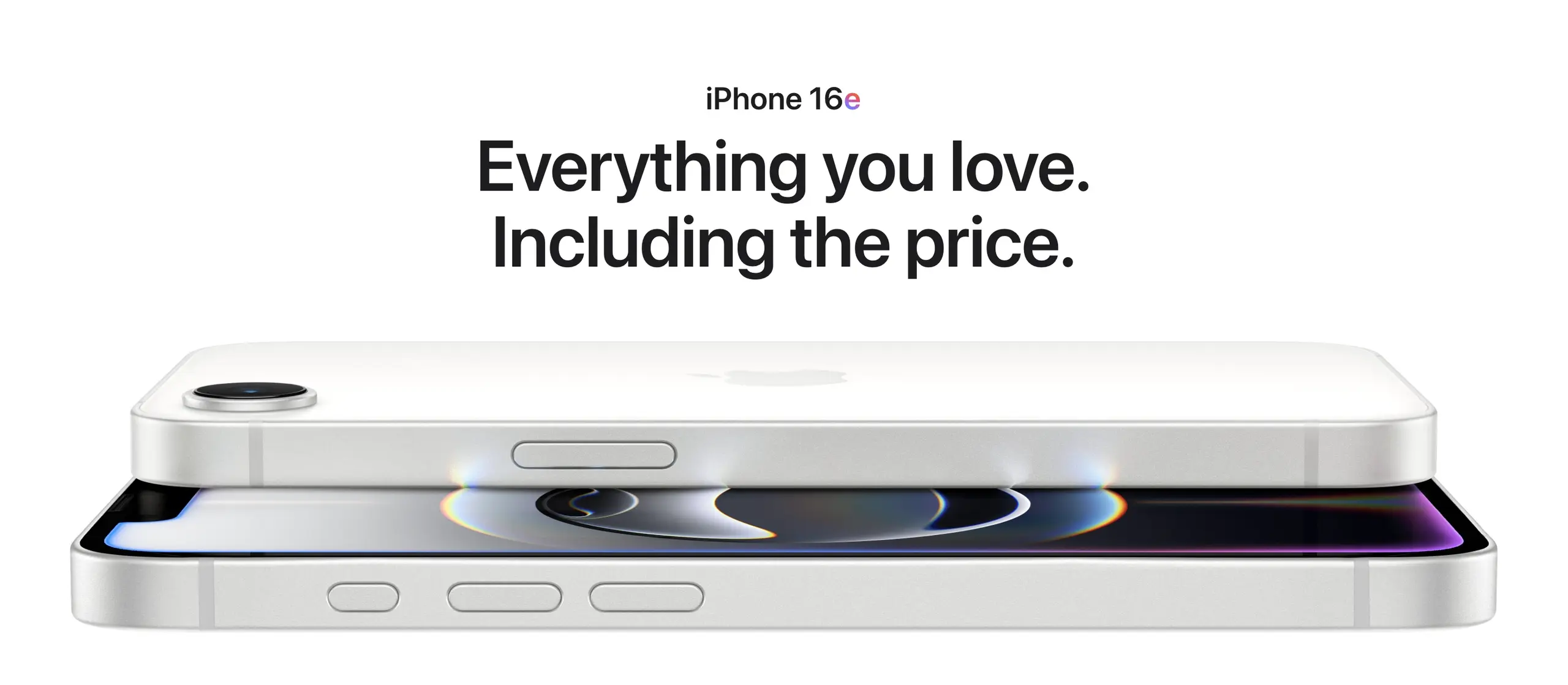Dacă în articolul precedent vă vorbeam despre cum se configurează Windows pentru o oprire mai rapidă a calculatorului prin oprirea forțată a serviciilor care nu se conformează semnalului de oprire, în cel de față vă voi vorbi despre cum putem face același lucru în cazul programelor, respectiv reducerea timpului de așteptare înainte de închiderea forțată a acestora.
Ca și în cazul serviciilor, Windows vine configurat pentru a închide forțat aplicațiile ce nu se conformează semnalului de oprire în 20000 milisecunde (20 de secunde). În scopul obținerii unei opriri mai rapide a computerului, putem configura Windows astfel încât să aștepte mult mai puțin înainte de a forța închiderea acestora.
Pentru a reduce timpul de așteptare înainte de închiderea forțată a aplicațiilor, accesați cu Registry Editor calea HKEY_CURRENT_USER » Control Panel » Desktop. În panoul din dreapta a Registry Editor, localizați valoarea WaitToKillAppTimeout și faceți dublu clic pe aceasta, sau dați clic dreapta și alegeți Modify.
În fereastra ce se va deschide, la Value data, înlocuiți valoarea existentă cu 3000 și apăsați OK:
Deși este posibil, vă recomand să nu optați pentru o valoare inferioară a 3000 milisecunde (3 sec), deoarece puteți provoca daune ireversibile aplicațiilor. Am ținut neapărat să vă atrag atenția asupra acestui aspect deoarece am văzut inclusiv pe forumuri și bloguri renumite în zona IT, utilizatori care recomandau stabilirea la inclusiv o secundă a timpului de așteptare. Ei bine, în sisteme cu hard disk-uri convenționale (HDD), deoarece viteza de scriere a acestora este mult mai redusă decât cea a SSD-urilor, e bine să lăsăm aplicațiilor timp suficient pentru a-și închide procesele și salva starea curentă fișierelor pe care le procesau în acel moment.
După realizarea modificărilor și salvarea acestora, reporniți calculatorul pentru ca noile setări să fie puse în aplicare. Începând cu următoarea oprire, mai ales dacă ați realizat și ajustările recomandate în articolul precedent, computerul ar trebui să se oprească mult mai rapid decât o făcea de obicei.
Dacă acest truc v-a fost util și vreți să cunoașteți mai multe astfel de trucuri, vă invit să vizitați arhiva etichetei “Trucuri Windows“ dând click aici. Dacă aveți întrebări, dacă ați identificat vreo greșeală, sau dacă doriți să împărtășiți cu ceilalți cititori ai blogului un truc nou, aștept mesajul vostru sub forma unui comentariu la acest articol.